Faites-vous partie de ceux qui gardent plusieurs explorateurs Windows ouverts pour déplacer des fichiers afin d’organiser vos fichiers et dossiers mieux que Q-Dir est pour toi? Q-Dir est un Explorateur Quad basé sur Windows Explorer, qui vous donne un quad-view des fichiers sur votre explorateur. Ce n’est pas seulement une vue quadruple, mais cela vous permettra de parcourir simultanément des fichiers dans quatre emplacements différents.
Remplacement de Q-Dir Quad Explorer
Lorsque vous installez le logiciel gratuit pour la première fois, vous pouvez choisir si vous souhaitez une version installée ou une version portable. Si vous utilisez une ancienne version de Windows, telle que Windows XP ou Windows Vista, vous devez d’abord extraire la configuration du fichier zip, puis l’installer.
Comme il a une version portable, il est plus facile de tester l’application sans se soucier des fichiers et des entrées qui entrent dans le registre ou à tout autre endroit. De plus, Q-Dir sera un excellent ajout pour les personnes qui aiment transporter des utilitaires précieux sur leur clé USB.
Lorsque nous parlons de l’apparence de l’application, Q-Dir est personnalisable à bien des égards sans perdre l’essence de l’explorateur Windows traditionnel. Quand je dis qu’il ne perd pas l’essence de l’Explorateur Windows, je veux dire que les icônes, le menu contextuel, etc., sont les mêmes, donc vous n’aurez pas l’impression de travailler dans un environnement complètement différent.
Puisque vous avez la vue quadruple, vous avez beaucoup de biens immobiliers avec lesquels travailler, et vous pouvez choisir parmi différentes vues comme Quad View, 3-Dir, 2-Dir, quatre tuiles verticalement et trois tuiles verticalement, quatre tuiles horizontalement, etc.
Un bouton RUN contient quelques utilitaires Windows intégrés, tels que Regedit, Notepad, DxDiag, etc. Regardez la capture d’écran pour voir la liste complète des raccourcis disponibles.
La meilleure partie de cette fonctionnalité est qu’elle est entièrement personnalisable. Allez dans le menu Extras et cliquez sur Plus d’options. Vous obtiendrez l’écran des options où vous pourrez définir vos programmes de raccourcis. Il peut s’agir d’un fichier EXE ou d’un fichier batch. Donc, si vous êtes un administrateur système, un professionnel de l’informatique ou simplement un utilisateur expérimenté, cette option peut être pratique.
Ce n’est que la pointe de l’iceberg. Il existe de nombreuses autres options comme la possibilité d’exporter la liste des noms de fichiers avec la taille et d’autres informations de l’explorateur vers un fichier texte. Vous pouvez également imprimer la vue actuelle. C’est une manière élégante. La plupart des options liées à l’affichage se trouvent dans le menu Extras, comme l’affichage par défaut de Q-Dir, puis l’affichage en arborescence, les options d’affichage en liste, etc.
Pour conclure, Q-Dir est une application soignée qui est extrêmement utile avec un encombrement réduit. Si vous cherchez un remplaçant de l’explorateur, vous devriez tester Q-Dir. Comparé à l’autre Remplacement et alternatives de l’explorateur Windows, ça peut bien se tenir. Vous pouvez télécharger Q-Dir à partir de ici.
Existe-t-il un meilleur gestionnaire de fichiers que l’explorateur Windows ?
Il existe de nombreuses alternatives à l’Explorateur Windows ou à l’Explorateur de fichiers, mais cela dépend de vos besoins. Si vous recherchez un ensemble particulier de fonctionnalités en fonction de vos besoins, consultez notre liste de remplacements et d’alternatives. Cependant, c’est plus que suffisant si vous avez besoin de parcourir et de copier.
Comment résoudre les problèmes de l’Explorateur Windows ?
La méthode la plus simple consiste à redémarrer à l’aide du gestionnaire de tâches. La plupart du temps, une actualisation du programme résout la plupart des programmes de l’explorateur de fichiers ou de l’explorateur Windows. Si cela ne vous aide pas, essayez la commande SFC et, à la fin, la restauration du système.






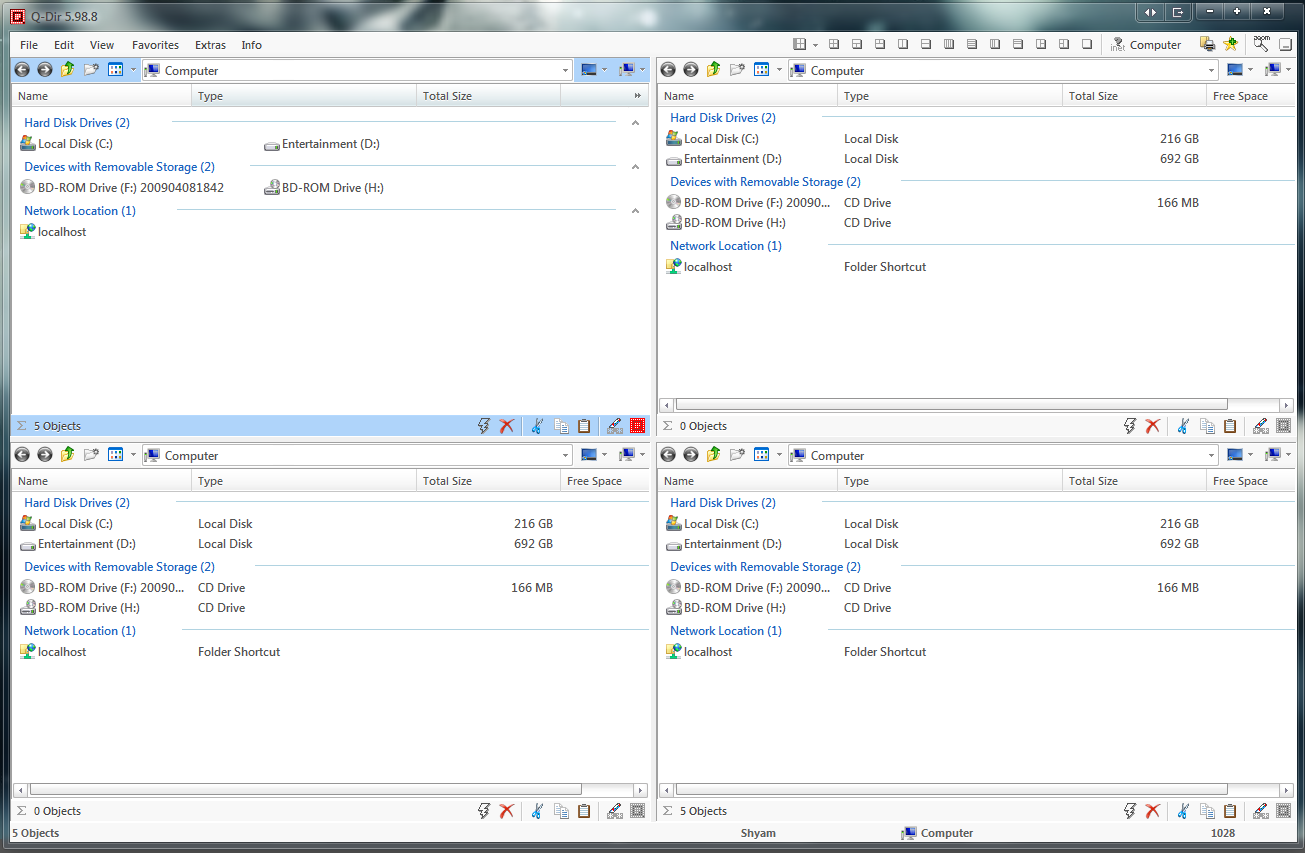
![[2023] 6 façons de copier / coller du texte brut sans formatage](https://media.techtribune.net/uploads/2021/03/5-Ways-to-Copy-Paste-Plain-Text-Without-Formatting-on-Your-Computer-shutterstock-website-238x178.jpg)






